En este tutorial, le mostraré cómo instalar el servidor SSH (OpenSSH) en Windows Server 2019/2022.
A partir de Windows Server 2019, el servidor OpenSSH es una característica adicional nativa.
Para versiones anteriores de Windows Server, hay un tutorial disponible aquí: Cliente y servidor OpenSSH: instalación en Windows Server 2012R2 y 2016 (EN)
El uso de un servidor SSH en Windows Server facilita la administración remota y se puede utilizar para «reemplazar» WinRM. Su uso también facilita el uso de software como Ansible, Jenkins …
Configuración abierta
Desde el menú de inicio, haga clic en Configuración.
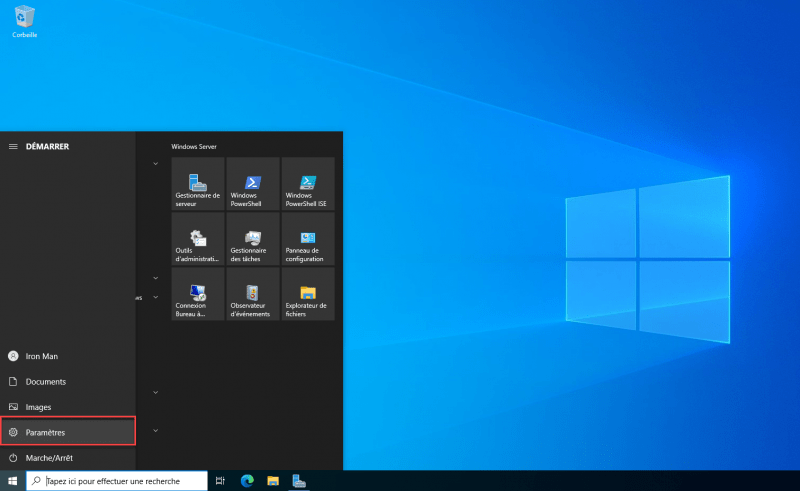
Aplicaciones de acceso
En la lista de configuraciones de Windows, abra Aplicaciones.
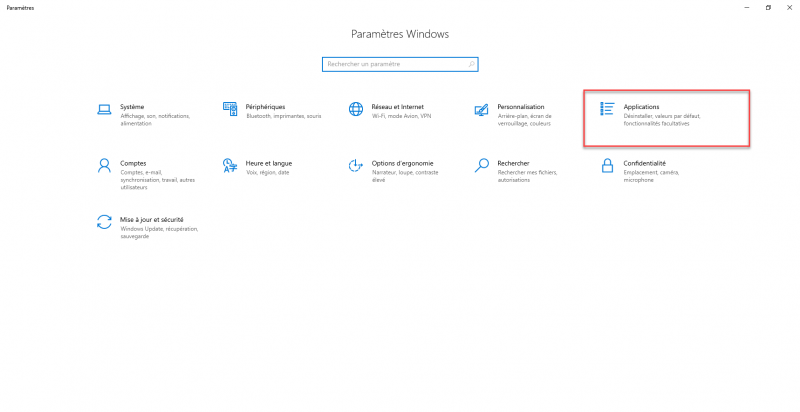
Funciones opcionales abiertas
Haga clic en funciones opcionales.
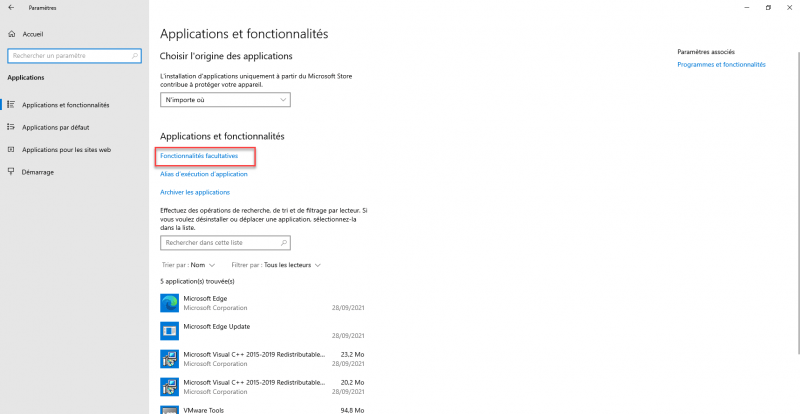
Abrir Agregar funcionalidad adicional
Haga clic en Agregar una función.
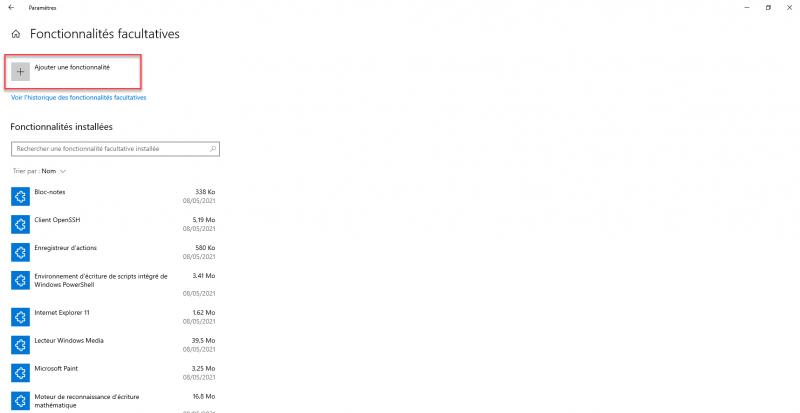
Encuentra el servidor SSH
En el cuadro de búsqueda, ingrese SSH para filtrar las funciones.
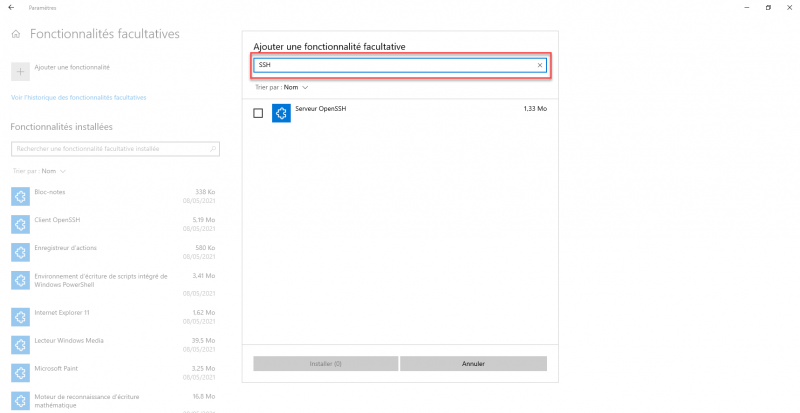
Seleccione el servidor OpenSSH
Seleccione la función del servidor OpenSSH y haga clic en Instalar.
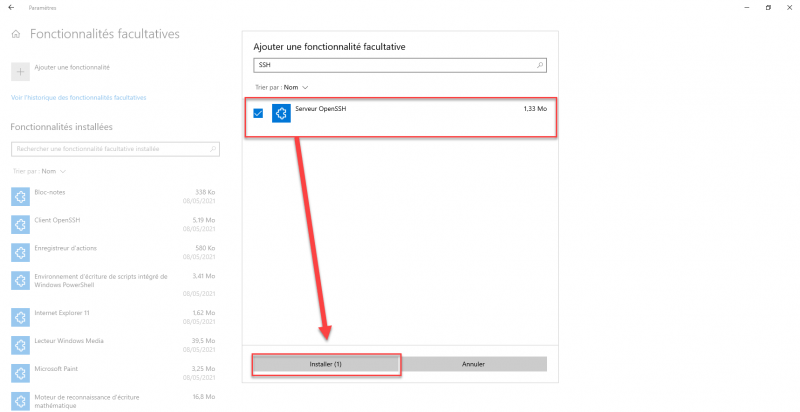
Espere durante la instalación
Espere mientras se instala el servidor OpenSSH en Windows Server, la instalación requiere que el servidor esté conectado a Internet.
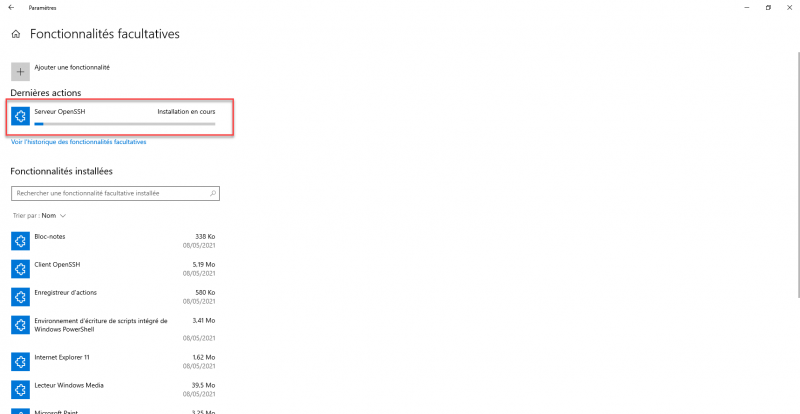
Una vez que se complete la instalación, cierre la configuración
Una vez que el servidor OpenSSH esté instalado, cierre la configuración de Windows.
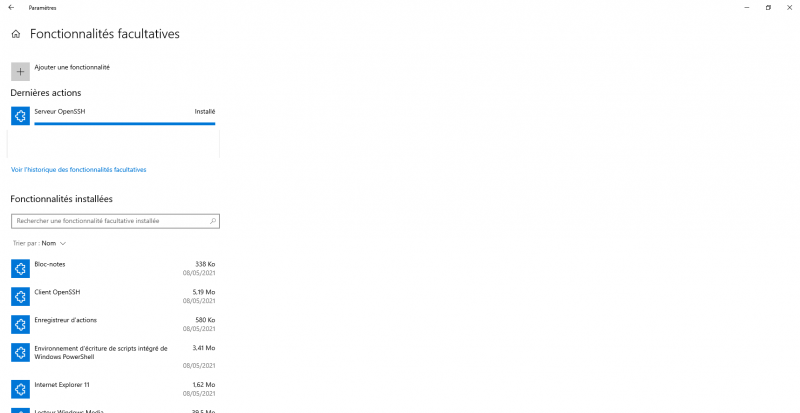
Abra la consola services.msc y busque el servicio OpenSSH Server
Abrimos la consola de MMC services.msc y buscamos en la lista el servicio OpenSSH Server, podemos ver que no está iniciado y en Inicio manual. Haga clic en Inicio.
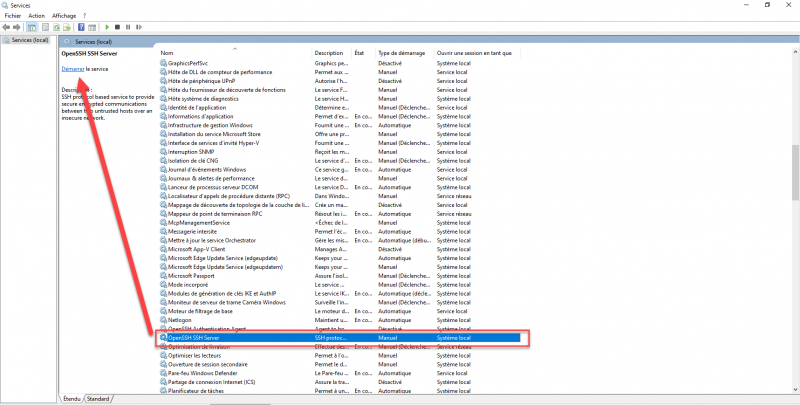
Cambiar el modo de arranque
Si es necesario, abra las propiedades del servicio y cambie el tipo de inicio a Automático para que siempre se inicie.
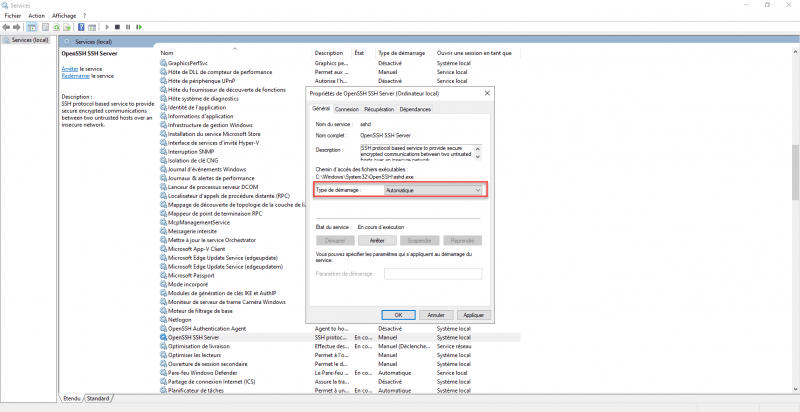
Conéctese al servidor de Windows con SSH
Si el firewall está habilitado, asegúrese de que el puerto 22 permita conexiones entrantes. Desde otra computadora de un cliente SSH, conéctese:
ssh ip_server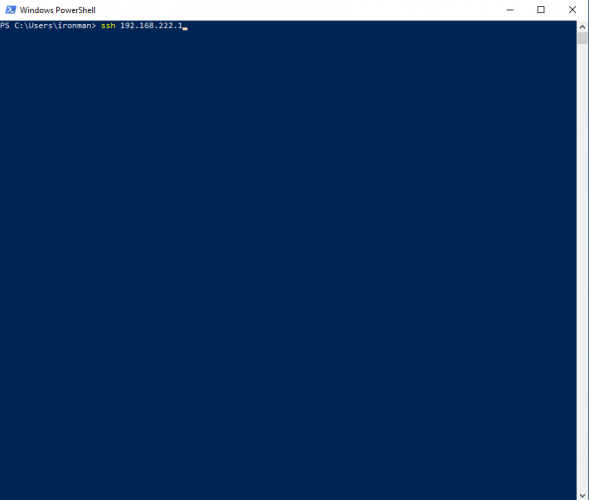
Durante la primera conexión, debe aceptar el certificado.
En el tutorial, estoy usando servidores que son miembros del mismo dominio, por lo que la conexión se establece con mi cuenta en el servidor donde uso el cliente.
Es posible utilizar otro usuario
DOMAINE\login@ip_server
Ejecutar comandos
Una vez conectado, use los comandos ms-dos y PowerShell para administrar el servidor.
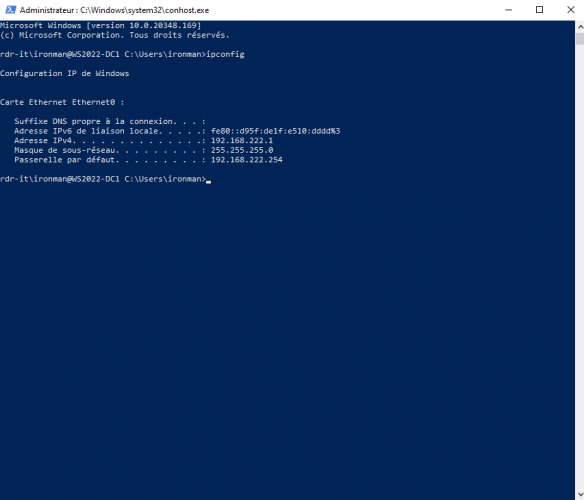
Ahora sabe cómo instalar y utilizar un servidor OpenSSH en Windows Server.
Encuentro esta alternativa a WinRM interesante en particular para conectarse a servidores de Workgroup, porque WinRM requiere una configuración particular.
Si desea cambiar la configuración del servidor SSH, el archivo de configuración sshd_config se encuentra en la siguiente ubicación: C:\ProgramData\ssh